Monitorear aplicación en Jitterbit App Builder
Descripción general
La aplicación Monitor permite a un Administrador configurar notificaciones para trabajos fallidos que se ejecutan según un horario y que se envían a grupos de Usuarios. También proporciona una forma de documentar resoluciones para trabajos fallidos. Incluye herramientas avanzadas para el mantenimiento de bases de datos y la solución de problemas.
Pasos posteriores a la instalación
-
Agregar Usuario de Servicio al grupo de Administradores
-
Navegar a la aplicación Monitor y bajo Configuraciones > Configuración de la App hacer lo siguiente:
-
Ingresar la URL del Servidor Raíz (ej.
https://community.zudy.host/Vinyl) -
Ingresar la Dirección de Correo Electrónico de Origen para SMTP
-
Hacer clic en "Importar Usuarios", "Importar Horarios", "Importar Bases de Datos" en la sección "Acciones de Configuración"
-
-
Para el seguimiento de la utilización de CPU/Memoria del Servidor de la App, siga los pasos en la sección de Solución de Problemas para dar permiso a App Builder para acceder a estas métricas de Windows
Configuración de notificaciones
En este punto, todos los Horarios y Usuarios deberían estar importados en la aplicación. Los siguientes pasos ayudarán a configurar Grupos de Usuarios para notificaciones
-
Bajo Configuraciones > Usuarios, verifique que todos los Usuarios que necesitan ser notificados estén presentes
- Si faltan Usuarios, entonces no tienen una cuenta de Usuario en este entorno. Pueden ser agregados en el IDE y volver a importar usuarios los mostrará aquí
-
Bajo Configuraciones > Grupos de Usuarios, crear Grupos y agregar usuarios a ellos
-
Bajo Configuraciones > Grupos de Horarios, agregar grupos a horarios para ser notificados cuando haya un error en ese horario particular
- También puede agregar un grupo de notificación a un horario en la página emergente de Horario
-
Bajo Configuraciones > Plantillas de Notificación, hacer cualquier cambio en la plantilla de notificación predeterminada que se enviará en un correo electrónico
-
En la página de Inicio, seleccionar qué Horarios desea que sean monitoreados
Configuración de mantenimiento de bases de datos
Hay 2 horarios (descritos a continuación) que reconstruirán o reorganizarán índices para Bases de Datos en el servidor de DB. Bajo Configuración > Bases de Datos puede elegir qué bases de datos son parte de estos horarios:
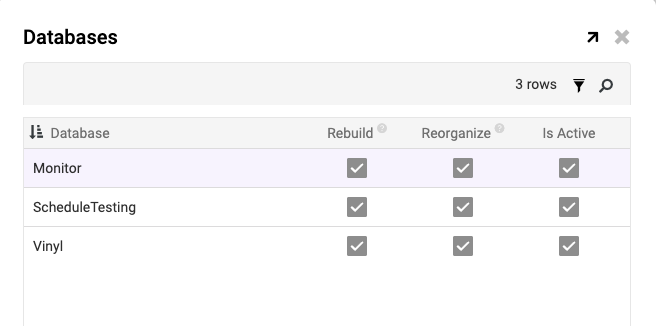
En este punto, nuestra página de inicio debería verse algo así. Las estadísticas se pueden activar/desactivar desde el menú de configuración > estadísticas:
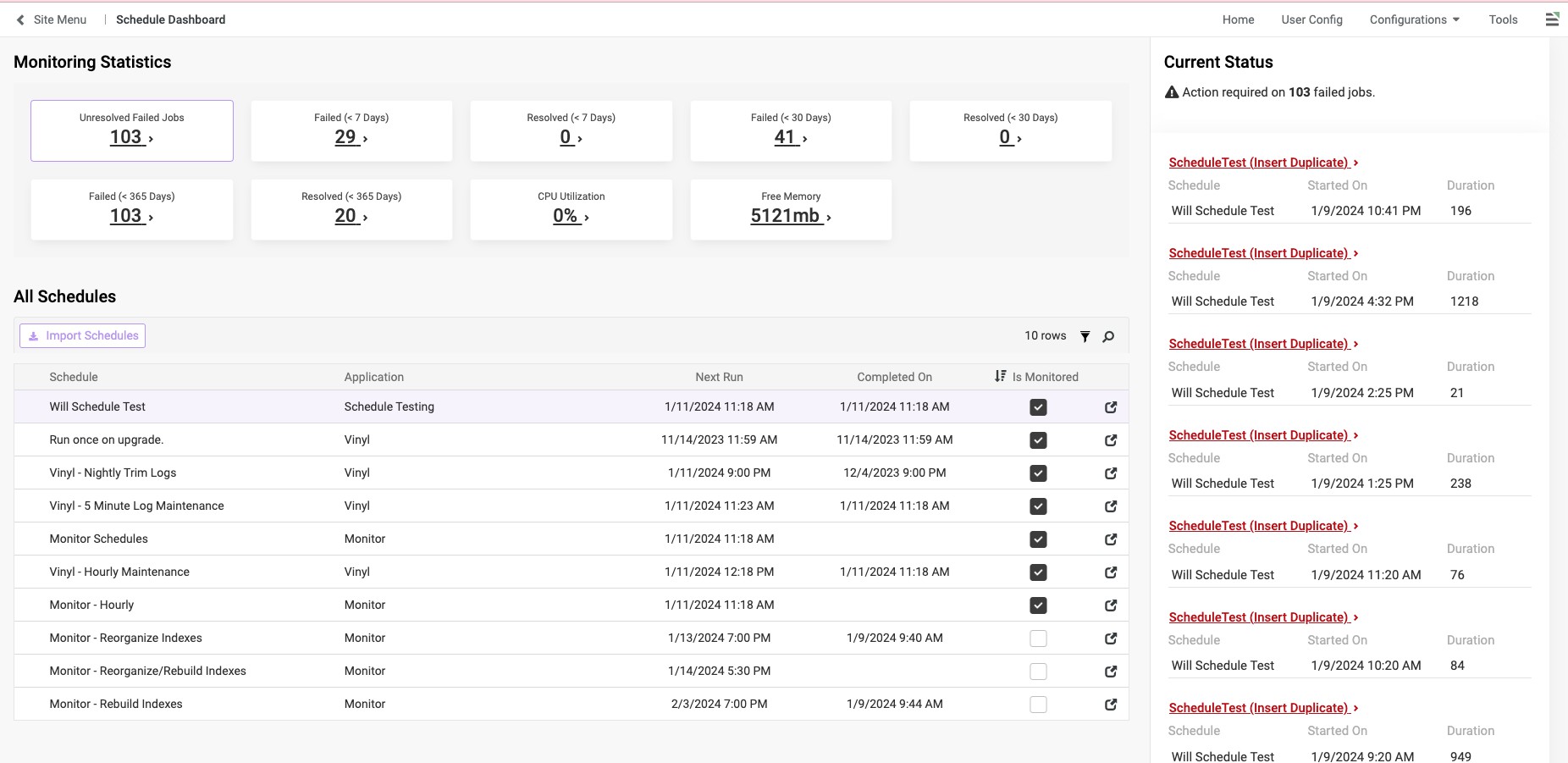
Nota
Puede que no veas trabajos fallidos si no ha habido ninguno o si el programa aún no se ha ejecutado.
Página de inicio
La página de inicio proporciona una vista de tablero de las estadísticas actuales de trabajos no resueltos y métricas del servidor, una vista de los Programas que se han importado y pueden ser monitoreados, y una lista de trabajos no resueltos. Desde la página de inicio podemos acceder a las siguientes páginas:
-
Detalles del trabajo: Muestra información sobre trabajos fallidos según un filtro seleccionado y sus detalles
-
Detalles del programa: Muestra información sobre el programa, como grupos de notificación configurados y trabajos que han fallado anteriormente
-
Historial de métricas de rendimiento: Muestra datos históricos sobre la utilización de CPU/Memoria del servidor de aplicaciones
Detalles del trabajo
La página de Detalles del trabajo muestra información sobre el trabajo fallido seleccionado. Desde aquí, un usuario puede ver notas de resolución anteriores (si están disponibles) y marcar un trabajo como resuelto o elegir ignorarlo. Al marcar un trabajo como resuelto, almacenamos ese registro localmente para ser referenciado en un momento posterior. Ignorar un trabajo fallido lo eliminará permanentemente.
La opción de resolución/ignoración masiva permite a un usuario realizar la misma acción (Resolver o Ignorar) en cualquier trabajo fallido que haya fallado en la misma acción que el seleccionado.
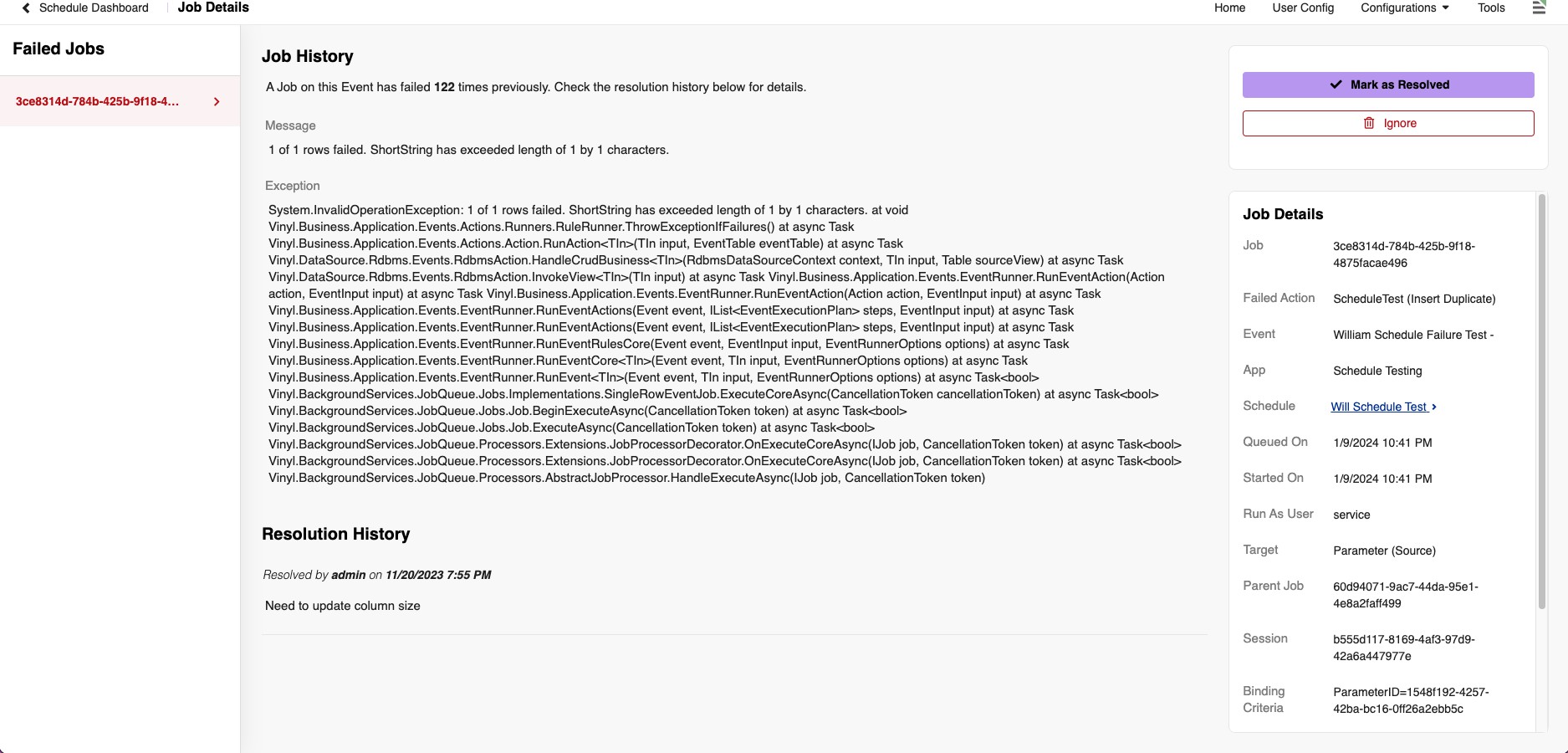
Programas
-
Monitorear programas: Programa principal requerido para que la aplicación funcione. Revisa cada programa configurado para ser monitoreado.
-
Verifica si el programa ha tenido un trabajo fallido en las últimas 24 horas revisando Sh_Job, la tabla interna del Constructor de Aplicaciones para rastrear trabajos
- Si es así, entonces CRAM a la tabla de trabajos local
-
Actualizar failedActionId desde Dg_EventHistory
- failedActionId no está disponible en sh_job, así que lo obtenemos de aquí en su lugar
-
CRAM cualquier nuevo horario a la tabla de horarios locales para permitir que los horarios sean monitoreados
-
Actualizar la última hora de ejecución para cada horario que se está monitoreando
-
-
Monitorear Utilización del Servidor de Aplicaciones: Programar para obtener la utilización de CPU/Memoria del Servidor de Aplicaciones. Ejecuta un complemento personalizado para obtener estos datos e insertarlos en la tabla local.
Nota
En la mayoría de los casos, será necesario realizar las acciones en la sección de Solución de Problemas para que esto funcione correctamente
-
Monitorear Reorganizar Índices: Programa semanal para ejecutar la acción de Reorganizar Índices. Ejecuta el procedimiento de Reorganizar Índices semanalmente basado en los datos de configuración de la base de datos. Hay una bandera en cada base de datos para incluirla en este horario.
-
Monitorear Reconstruir Índices: Programa semanal para ejecutar la acción de Reconstruir Índices. Ejecuta el procedimiento de Reconstruir Índices semanalmente basado en los datos de configuración de la base de datos. Hay una bandera en cada base de datos para incluirla en este horario.
Herramientas
El menú de la barra de herramientas incluye procedimientos almacenados para ejecutar contra bases de datos específicas dentro de la aplicación, así como informes correspondientes. Las pestañas indican qué base de datos son el objetivo de los procedimientos y un historial de la última vez que se ejecutaron cada uno de los eventos.
Constructor de Aplicaciones:
-
Truncar registros: Estas acciones eliminarán la tabla que alberga los registros (historial) para cada categoría específica.
-
Analizador de Historial de Eventos:
-
Detalles del Evento: Muestra una lista completa de todos los eventos ejecutados, incluyendo; éxitos, fracasos, duraciones máximas, mínimas y promedio, y la última ejecución.
-
Historial de Eventos: Proporciona un gráfico de Gantt de los tiempos de ejecución de eventos, este puede ser filtrado por fecha (por defecto es la fecha de hoy) y duración (en ms). Esto es para proporcionar una mayor comprensión de los eventos, por ejemplo, si hubo un fallo en un evento específico, se puede ver en el gráfico si había otro evento ejecutándose al mismo tiempo que podría haber causado el fallo.
-
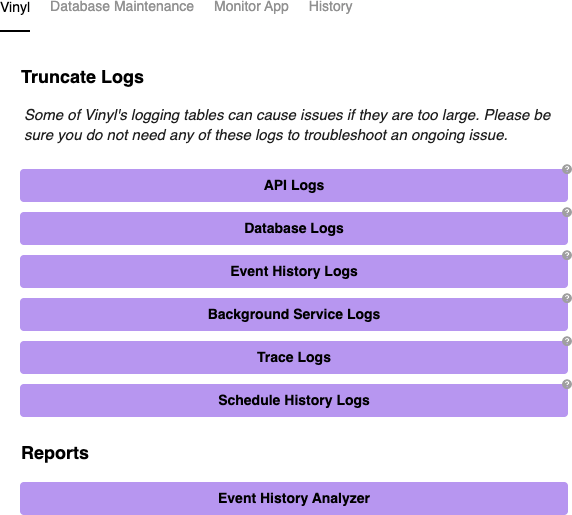
Mantenimiento de la base de datos:
-
Base de datos: Esta es una lista desplegable de todas las bases de datos conectadas a la aplicación de monitor. Esto permite elegir qué base de datos se desea utilizar para ejecutar las acciones/informes.
-
Acciones:
-
Shrinkfile (1): reduce el archivo de datos de la base de datos al recuperar y compactar el espacio libre.
-
Shrinkfile (2): hace lo mismo pero para el archivo de registro de la base de datos.
-
Reorganización de índices: Desfragmenta el nivel de hoja de índices agrupados y no agrupados en tablas y vistas. Esto se realiza reordenando físicamente las páginas de nivel hoja para que coincidan con el orden lógico, de izquierda a derecha, de los nodos hoja. Esto también compacta las páginas de índice.
-
Reconstrucción de índices: Elimina y vuelve a crear el índice. Esto incluye eliminar la fragmentación, recuperar espacio en disco compactando las páginas según la configuración de factor de llenado especificada o existente, y registrar las filas del índice en páginas contiguas.
-
-
Informes: La sección de informes consta de dos vistas que se ejecutan contra la base de datos que se eligió en la parte superior de la página. La primera es la vista de las tablas más grandes, que muestra las diez tablas más grandes en la base de datos y las ordena de mayor a menor. El informe incluye MB utilizados y MB asignados. El segundo informe es la fragmentación promedio de todas las tablas en la base de datos. Esto contiene el esquema, el porcentaje promedio de fragmentación, el índice y el conteo de páginas. El informe que se ejecuta en todas las bases de datos es la vista de las 50 consultas más lentas. Esto muestra el conteo de ejecuciones, lecturas/escrituras lógicas, tiempo de trabajo, tiempo transcurrido, fecha de última ejecución y el plan de consulta.
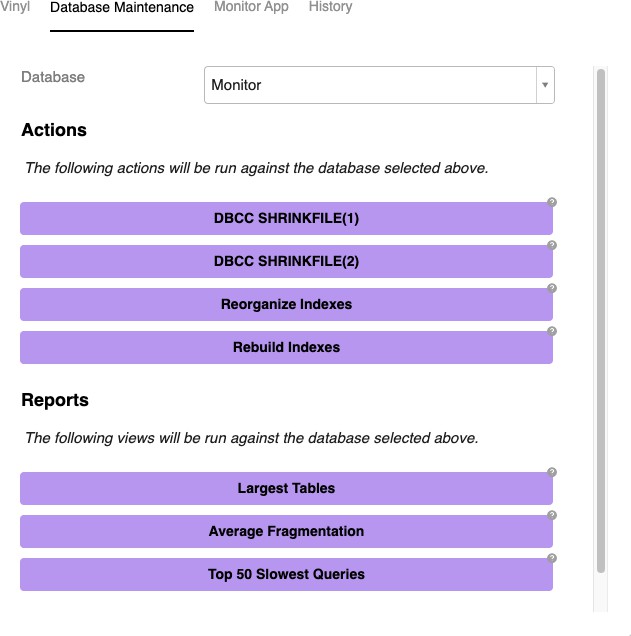
Aplicación de monitor:
- Acciones: Hay tres acciones para la aplicación de monitor. Estas purgan las métricas de rendimiento durante diferentes períodos de tiempo. Esto significa que elimina todos los registros dentro de ese período de tiempo.
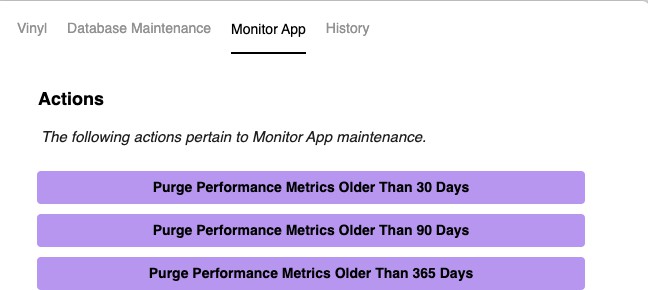
Historial:
Este panel muestra la fecha de la última ejecución de todos los procedimientos de la base de datos, pero no de los informes.
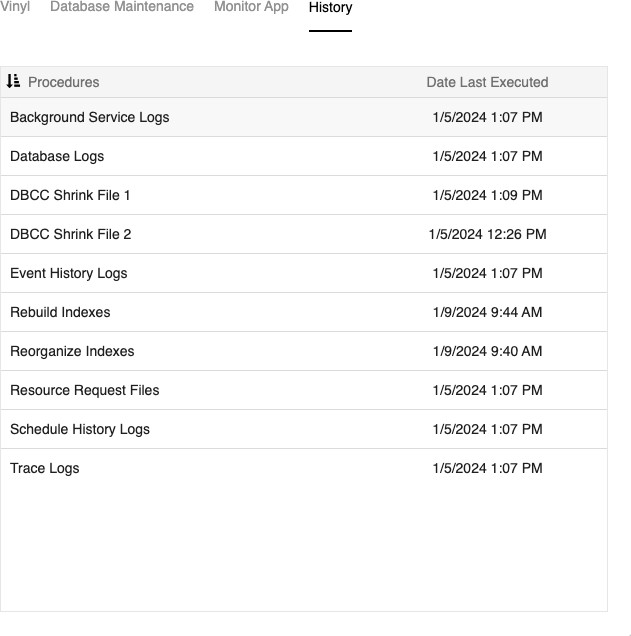
Solución de problemas:
-
Errores potenciales: Al ejecutar las métricas de rendimiento para su aplicación, puede recibir el siguiente error: "El acceso a la clave del registro 'Global' está denegado". Para solucionar este problema, debe realizar los siguientes pasos:
-
Abra "Administración de equipos" > "Usuarios y grupos locales" > "Grupos" > "Usuarios de monitor de rendimiento" > Ahora 'Agregar' la cuenta de usuario del grupo de aplicaciones (ejemplo: IIS AppPool\DefaultAppPool)
-
Realice el paso anterior también para los Usuarios de registro de rendimiento
-
Reinicie IIS
-